Blender操作速查手册 UI Layout:修订间差异
来自Ubuntu中文
跳到导航跳到搜索
以内容'=Image:Blender_icon_BLENDER.png Interface 软件界面 = ==Area Layout 区域划分,调整布局== 内容逐步补充中,暂请参考《Blender2.5x-2.6完全教程…'创建新页面 |
|||
| (未显示同一用户的4个中间版本) | |||
| 第1行: | 第1行: | ||
=[[Image:Blender_icon_BLENDER.png]] Interface 软件界面 = | =[[Image:Blender_icon_BLENDER.png]] Interface 软件界面 / Area Layout 区域划分,调整布局= | ||
==Area | |||
{| border=0 style="width:100%;" | |||
|- bgcolor=#EECC55 | |||
| style="width: 20%;" | 所处位置 | |||
| style="width: 10%;" | 鼠标形状 | |||
| style="width: 20%;" | 鼠标操作 | |||
| style="width: 55%;" | 效果 | |||
|- bgcolor=#FFDDAA | |||
| 区域四周边界线 | |||
| [[Image:Blender_icon_Mouse_Area_Size.png | 16px]] 双箭头 | |||
| MLB 左键拖动 | |||
| 调节区域大小 | |||
|- bgcolor=#FFDDAA | |||
| | |||
| | |||
| MRB 右键点击 | |||
| 弹出菜单:Split Area 划分区域 Jion 收并区域 | |||
|- bgcolor=#FFDDAA | |||
| 区域左下角右上角 [[Image:Blender_icon_Split_Area.png | 16px]] 斜纹 | |||
| [[Image:Blender_icon_Mouse_Area_Split.png | 16px]] 十字星 | |||
| MLB 左键拖动 | |||
| 向区域内拖动可以划分新区域,向区域内拖动可以收并区域 | |||
|- bgcolor=#FFDDAA | |||
| | |||
| | |||
| Shift MLB 左键拖动 | |||
| Duplicate Area into New Window 复制区域为新窗口 | |||
|- bgcolor=#FFDDAA | |||
| | |||
| | |||
| Ctrl MLB 左键拖动 | |||
| 鼠标变为 [[Image:Blender_icon_Mouse_Area_Exchange.png | 16px]] 黑白方块箭头,移动到其他编辑器上,放开左键,可以互换这二个编辑器的区域位置 | |||
|} | |||
[[Image:Blender-tutorial_1-2-2_01.png|center]] | |||
*刚启动 Blender 时,默认的界面布局包含有5个 Area 区域,每个区域是一个 Editor 编辑器。 | |||
*点按角上 [[Image:Blender_icon_Split_Area.png | 16px]] 斜纹向区域外拖动收并区域时,会有一个半透明大箭头显示收并的方向,默认是当前区域“吃掉”邻近区域,如果想反过来让邻近区域“吃掉”当前区域,可以把鼠标再移回当前区域,半透明大箭头显示的收并方向也会随之调头,即可完成收并。 | |||
[[Image:Blender-tutorial_1-2-3_03-1.png|center]] | |||
内容逐步补充中,暂请参考《Blender2.5x-2.6完全教程》 | 内容逐步补充中,暂请参考《Blender2.5x-2.6完全教程》 | ||
*[http://wiki.ubuntu.org.cn/index.php?title=Blender2.5x-2.6%E5%AE%8C%E5%85%A8%E6%95%99%E7%A8%8B_1.2.3&variant=zh-cn 第 1.2.3 节 区域划分和收并 (partition)] | *[http://wiki.ubuntu.org.cn/index.php?title=Blender2.5x-2.6%E5%AE%8C%E5%85%A8%E6%95%99%E7%A8%8B_1.2.3&variant=zh-cn 第 1.2.3 节 区域划分和收并 (partition)] | ||
| 第6行: | 第46行: | ||
*[http://wiki.ubuntu.org.cn/index.php?title=Blender2.5x-2.6%E5%AE%8C%E5%85%A8%E6%95%99%E7%A8%8B_1.2.4&variant=zh-cn 第 1.2.4 节 编辑器类型 (editor)] | *[http://wiki.ubuntu.org.cn/index.php?title=Blender2.5x-2.6%E5%AE%8C%E5%85%A8%E6%95%99%E7%A8%8B_1.2.4&variant=zh-cn 第 1.2.4 节 编辑器类型 (editor)] | ||
*[http://wiki.ubuntu.org.cn/index.php?title=Blender2.5x-2.6%E5%AE%8C%E5%85%A8%E6%95%99%E7%A8%8B_1.2.4&variant=zh-cn 第 1.2.7 节 保存为默认布局 (default)] | *[http://wiki.ubuntu.org.cn/index.php?title=Blender2.5x-2.6%E5%AE%8C%E5%85%A8%E6%95%99%E7%A8%8B_1.2.4&variant=zh-cn 第 1.2.7 节 保存为默认布局 (default)] | ||
欢迎网友继续添加使用经验,分享使用技巧。 | 欢迎网友继续添加使用经验,分享使用技巧。 | ||
2014年7月3日 (四) 11:31的最新版本
 Interface 软件界面 / Area Layout 区域划分,调整布局
Interface 软件界面 / Area Layout 区域划分,调整布局

- 刚启动 Blender 时,默认的界面布局包含有5个 Area 区域,每个区域是一个 Editor 编辑器。
- 点按角上
 斜纹向区域外拖动收并区域时,会有一个半透明大箭头显示收并的方向,默认是当前区域“吃掉”邻近区域,如果想反过来让邻近区域“吃掉”当前区域,可以把鼠标再移回当前区域,半透明大箭头显示的收并方向也会随之调头,即可完成收并。
斜纹向区域外拖动收并区域时,会有一个半透明大箭头显示收并的方向,默认是当前区域“吃掉”邻近区域,如果想反过来让邻近区域“吃掉”当前区域,可以把鼠标再移回当前区域,半透明大箭头显示的收并方向也会随之调头,即可完成收并。
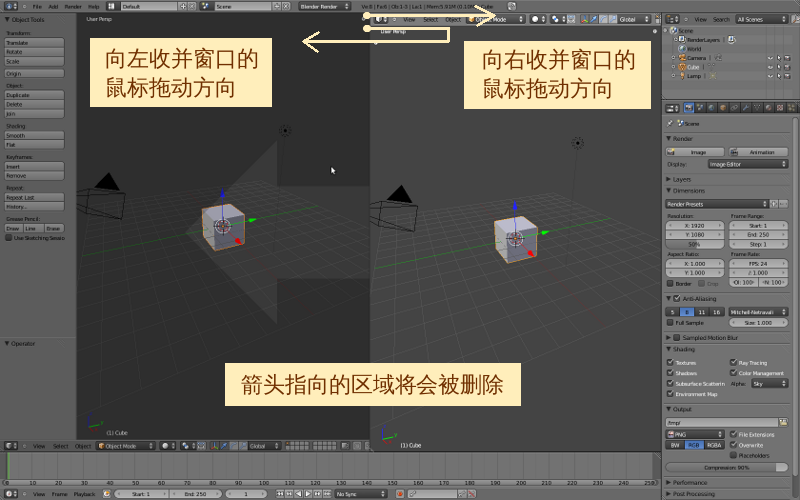
内容逐步补充中,暂请参考《Blender2.5x-2.6完全教程》
- 第 1.2.3 节 区域划分和收并 (partition)
- 第 1.2.2 节 调节区域大小 (area)
- 第 1.2.4 节 编辑器类型 (editor)
- 第 1.2.7 节 保存为默认布局 (default)
欢迎网友继续添加使用经验,分享使用技巧。